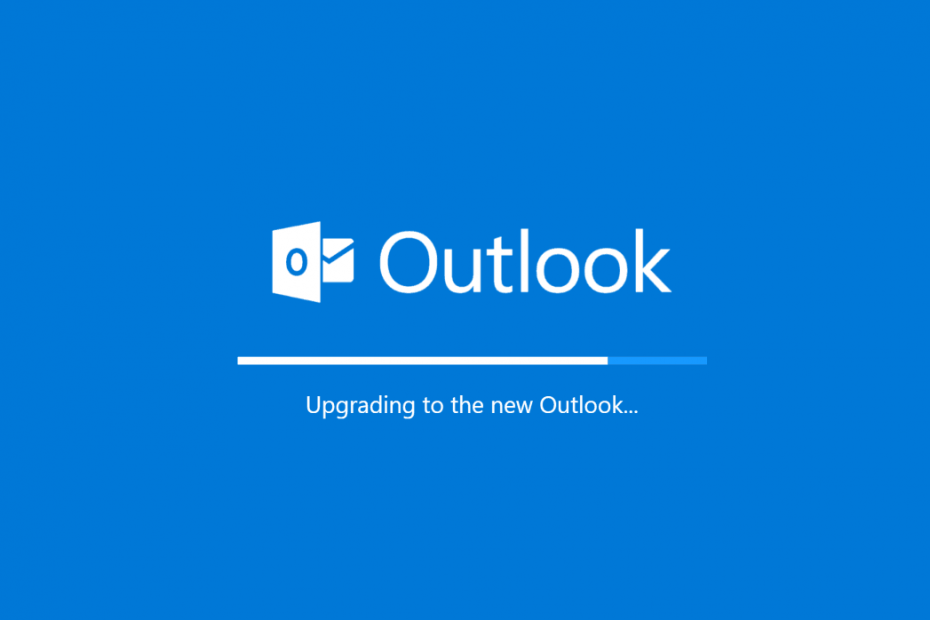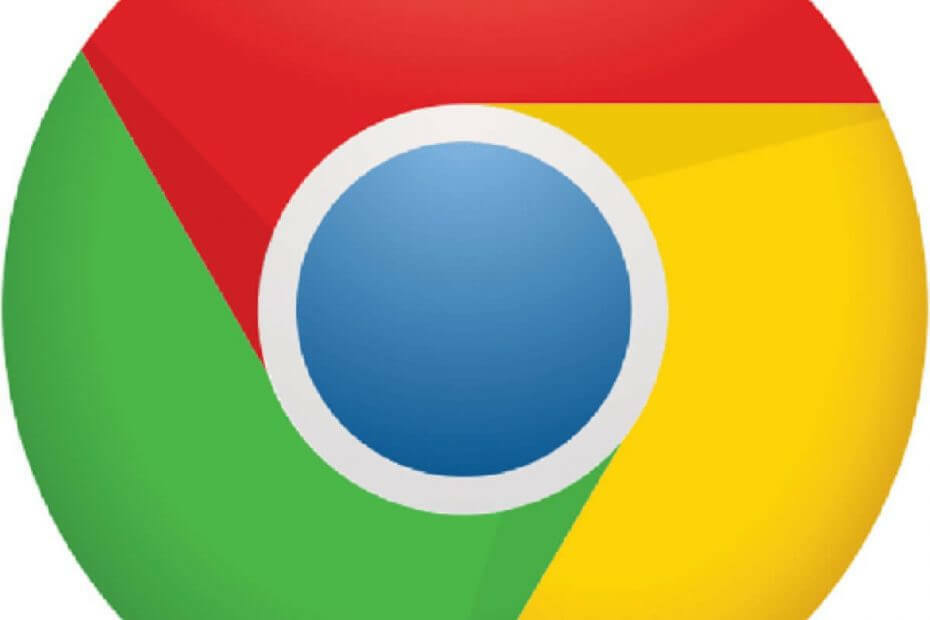- Vaikka Avast Secure Browser -ohjelmassa ei ole sisäänrakennettua tummaa asetusta, voit silti aktivoida pimeän Avast Browser -tilan.
- Monet selaimet tukevat pimeää tilaa heti pakkauksesta, joten sinun kannattaa harkita niiden käyttöä.
- Voit aktivoida pimeän tilan suoraan Windows 10 -asetuksista ja ottaa pimeän tilan käyttöön koko järjestelmässä.
- Aktivoi Avast Secure Browser pimeä tila käyttämällä useita selainlaajennuksia.

- Helppo siirto: käytä Opera-avustajaa poistuvien tietojen, kuten kirjanmerkkien, salasanojen jne.
- Optimoi resurssien käyttö: RAM-muistiasi käytetään tehokkaammin kuin muissa selaimissa
- Parannettu yksityisyys: ilmainen ja rajoittamaton integroitu VPN
- Ei mainoksia: sisäänrakennettu Ad Blocker nopeuttaa sivujen lataamista ja suojaa tiedon louhinnalta
- Peliystävällinen: Opera GX on ensimmäinen ja paras selain pelaamiseen
- Lataa Opera
Avast Secure Browser on erittäin turvallinen Chromium-pohjainen selain, joka sisältää erilaisia estotyökaluja.
Tämä selain ei sisällä sisäänrakennettua pimeän tilan ominaisuutta. Voit kuitenkin edelleen aktivoida pimeän tilan Avast-selaimessa käyttämällä Chromen teemoja ja laajennuksia sekä Windows 10 -asetusta.
Nopea vinkki:
Joku vaihtoehto selaimet kuten Opera, tukevat pimeää tilaa heti laatikosta. Selaimella on myös laaja valikoima muita ominaisuuksia.
Näitä ominaisuuksia ovat mainosten esto, videoiden ponnahdusikkunat sekä lyhytvalinta, jonka avulla voit käyttää suosikkisivustoasi helposti.
Operan sisäänrakennettu mediasoitin, pikaviesti, Twitter- ja Instagram-integraatio sekä ilmainen ja rajoittamaton VPN.

Ooppera
Opera-selain tarjoaa turvallisen ja nopean verkkoselaamisen sekä sisäänrakennetun pimeän tilan.
Kuinka aktivoin pimeän tilan Avast Secure Browser -sovelluksessa?
1. Valitse Dark-oletussovellustila
- Aktivoi pimeä tila Avast Secure Browser -sovelluksessa ilman teemoja tai laajennuksia painamalla Windows + S pikanäppäin.
- Kirjoita avainsana tumma hakutoiminnossa.
- Napsauta Ota tumma tila käyttöön sovelluksille avataksesi Asetukset kuten alla olevassa kuvassa.

- Valitse Mukautettu on Valitse väri-pudotusvalikko valikossa.
- Klikkaa Tumma vaihtoehto Valitse oletussovellustila asetus, jolla Asetukset-sovellus ja muut muutetaan mustiksi.
- Avaa nyt Avast Secure Selain tarkistaa sen uuden pimeän tilan.

- Voit palata kevyeksi sovellusteemaksi valitsemalla Kevyt varten Valitse oletussovellustila asetus.
Sen jälkeen pimeä tila otetaan käyttöön Avast-selaimessa ja kaikissa muissa tietokoneesi sovelluksissa.
2. Lisää Morpheon Dark -teema Avast Secure Browseriin
- Avaa Avast-selain.
- Napsauta vihreää Turvallisuus -painiketta kyseisen selaimen työkalurivillä.
- Sammuta Laajennus Vartija asetus, joka näkyy suoraan alla olevassa kuvakaappauksessa.

- Tutustu sitten Morpheon Dark -teemaan Chrome Web Store -sivu.
- Klikkaa Lisää Chromeen -painiketta lisätäksesi kyseisen teeman Avast Secure Browser -sovellukseen.

Tämä teema käyttää mustaa väriä välilehtipalkkiin, URL-työkaluriviin ja kirjanmerkkipalkkiin.
3. Lisää Tumma uusi välilehti Avast Secure Browser -sovellukseen
- Lisää musta Uusi välilehti Sivu ASB: lle, tutustu Dark New Tab -laajennussivu.
- Klikkaa Lisää Chromeen -painiketta lisätäksesi kyseisen laajennuksen Avast Secure Browseriin.
- Napsauta sitten + Uusi välilehti -painiketta avataksesi selaimen aloitussivun, jolla on nyt tumma tausta, kuten alla olevassa kuvassa.

- Voit napsauttaa Vaihda Tumma / Vaalea -painiketta tällä sivulla vaihtaaksesi tumman ja vaalean välillä Uusi välilehti sivu.
Tämä ei ole varsinainen pimeä tila Avast Browserille, mutta se on kunnollinen kiertotapa.
4. Tutustu Dark Lunar -laajennukseen
- Jos haluat laajentaa Avast Secure Browerin pimeyttä verkkosivujen taustatietoihin, avaa Lunar Reader -laajennussivu.
- paina Lisää Chromeen -painiketta lisätäksesi kyseisen laajennuksen ASB: hen.
- Tämän jälkeen avaa Google-hakusivu selaimessa. Sen pitäisi nyt olla tumma tausta, kuten suoraan alla olevassa kuvakaappauksessa.

- Klikkaa Kuunlukija -painiketta Avast Secure Browser -työkalurivillä.

- Voit kytkeä pimeän tilan pois / päälle sivulle napsauttamalla Tumma tila asettamalla siellä.
- Voit säätää sivujen tummaa taustaa vetämällä Kontrasti ja Kirkkaus palkit vasemmalle ja oikealle.
- Klikkaa Yövuoro -painiketta yötilan käyttämiseksi.
- Voit sulkea tummat taustat tietyille verkkosivustoille napsauttamalla Sivustoluettelo välilehti.

- Valitse Mustan listan tila välilehdellä.
- Kirjoita sitten niiden verkkosivustojen URL-osoitteet, joissa haluat sulkea pois tummat taustat.
Joten voit aktivoida Avast Selain tumma tila. Jos et välitä kaikista muista sovelluksistasi, joissa on tummat teemat, voit myös valita Windows 10: n Tumma sovelluksen oletusasetus.
Käyttäjät, jotka haluavat vain ASB: n olevan tumma, voivat sen sijaan lisätä edellä mainitut teemat ja laajennukset.
 Onko sinulla vielä ongelmia?Korjaa ne tällä työkalulla:
Onko sinulla vielä ongelmia?Korjaa ne tällä työkalulla:
- Lataa tämä tietokoneen korjaustyökalu arvioitu erinomaiseksi TrustPilot.comissa (lataus alkaa tältä sivulta).
- Klikkaus Aloita skannaus löytää Windows-ongelmat, jotka saattavat aiheuttaa tietokoneongelmia.
- Klikkaus Korjaa kaikki korjata patentoidun tekniikan ongelmat (Yksinomainen alennus lukijamme).
Restoro on ladannut 0 lukijoita tässä kuussa.